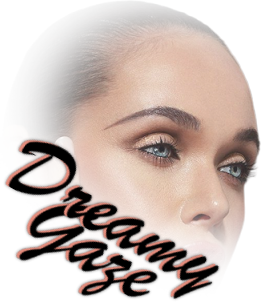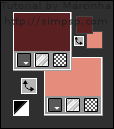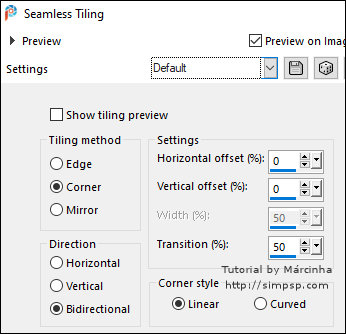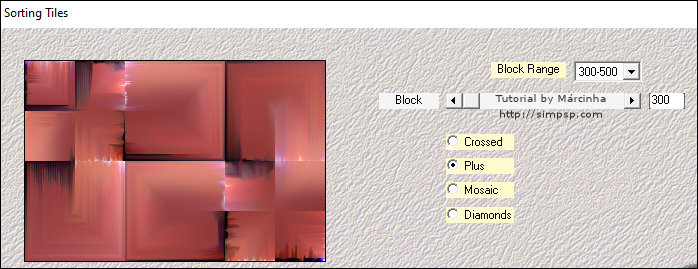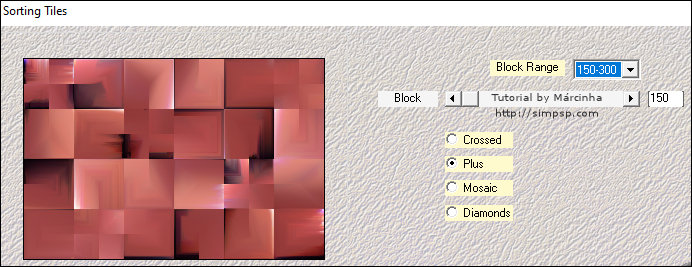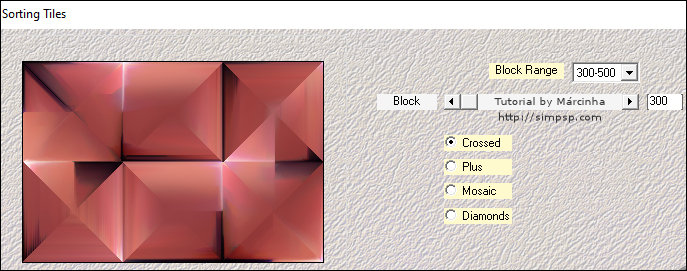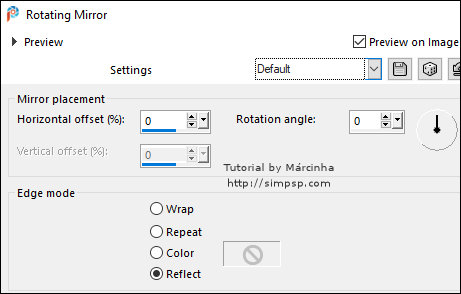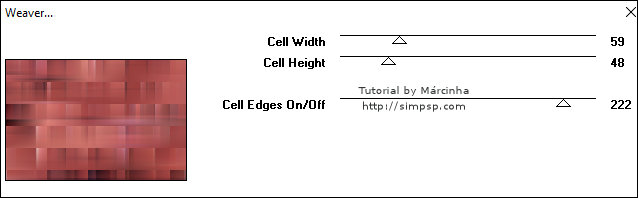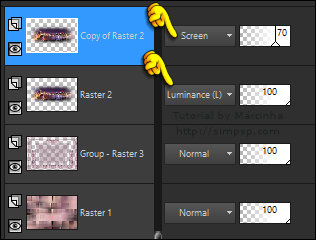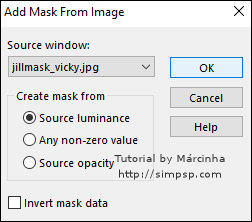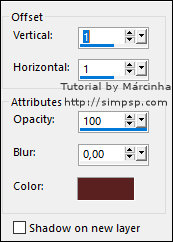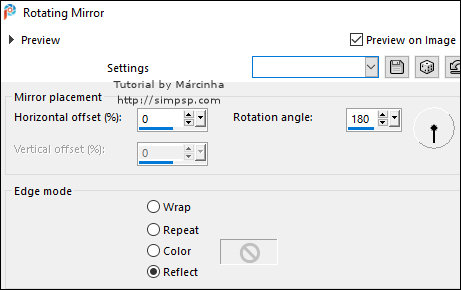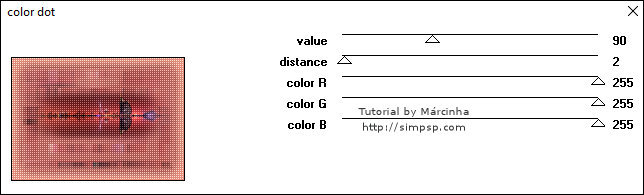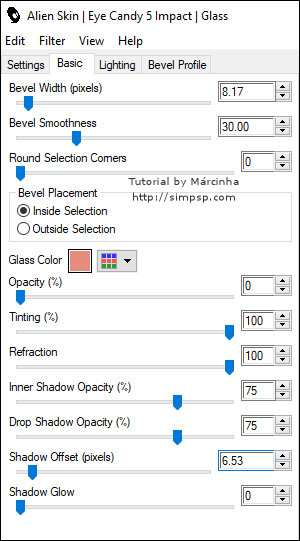Por favor, reconheça e atribua os merecidos créditos àqueles que escrevem tutoriais, realizam traduções e criam os materiais.
TRADUÇÕES: Obrigada aos nossos tradutores!
MATERIAL 1 Tube Principal à sua escolha 1 Misted Paisagem à sua escolha
Nota: Fique à vontade para mudar os Blends de acordo
com as cores que estiver usando. Salvar as Seleções a pasta Selctions do PSP
PLUGINS
Toadies > Weaver
Tutorial elaborado no PSP 2020
TUTORIAL
1 - Abrir o material no PSP, duplique e feche os originais. Escolha duas cores para trabalhar. Foreground: #5a1f20 Background: #e58c7c
2 - Abra uma Transparência de 900 x 600px. Pintar com a cor clara do Background. Selections > Select All.
3 - Edit > Copy no Misted paisagem ou tube principal.
4 - Effects > Image Effects > Seamless Tiling: Default
5 - Effects > Plugins > Mehdi > Sorting Tiles:
6 - Effects > Plugins > Mehdi > Sorting Tiles:
7 - Effects > Edge effects > Enhance. Layers > Duplicate.
8 - Effects > Plugins > Mehdi > Sorting Tiles:
9 - Effects > Reflection Effects > Rotating Mirror: Default
10 - Layers > Properties > General > Opacity: 50 Layers > Merge > Merge Down.
11- Effects > Plugins > Toadies > Weaver: Default
12 - Effects > Edge effects > Enhance.
13 - Layers > New Raster Layer.
14 - Selections > Load/Save Selections > Load Selection From Disk: Selection_01
15 - Edit > Copy no Misted paisagem.
16 - Layers > Duplicate. Layers > Properties > General > Blend Mode: Multiply - Opacity: 70 Nota: Na minha versão coloquei o Blend Mode nas duas layers do Misted nessas configurações:
17 - Ativar a layer Raster 1. Layers > New Raster Layer. Pintar essa layer com a cor clara do background.
18 - Layers > New Mask Layer > From image:
Adjust > Sharpness > Sharpen. Layers > Merge > Merge Group.
19 - Effects > 3D Effects > Drop Shadow: Color: Cor escura do Foreground
20 - Effects > Reflection Effects > Rotating Mirror:
21 - Adjust > Sharpness > Sharpen.
22- Image > Add Borders > Symmetric:
23- Selections > Select All. Effects > 3D Effects > Drop Shadow: 0 / 0 / 100 / 100, Color: Cor escura do Foreground
Selections > Invert.
25- Selections > Select None. Layers > New Raster Layer.
26- Selections > Load/Save Selections > Load Selection From Disk: Selection_02 Pintar essas seleções com a cor clara do Background.
27- Effects > Plugins > Alien Skin Eye Candy 5: Impact > Glass: Basic: Glass Color com a cor clara do background
28 - Selections > Select None.
29 - Edit > Copy no Tube Principal.
30 - Layers > New Raster Layer.
31 - Selections > Load/Save Selections > Load Selection From Disk: Selection_03 Pintar essa seleção com a cor clara do Background. Layers > New Raster Layer. Pintar essa seleção com a cor #000000 (Preto). Selections > Select None.
32 - Com a ferramenta Pick posicione: Position X: 466 Layers > Merge > Merge Down. Effects > 3D Effects > Drop Shadow: 0 / 0 / 50 / 5, Color: #000000 (Preto)
33 - Image > Add Borders > Symmetric: 1px - Color: cor do Foreground.
34 - Aplicar sua marca d'água ou assinatura. File > Export > JPEG Optimizer.
VERSÃO:
CRÉDITOS: Tutorial - Formatação e Arte Final by Márcinha Tube Principal e Misted Paisagem: Tubed by Pqna&Alice CRÉDITOS VERSÃO: Tube Principal e Misted Paisagem: Tubed by Pqna&Alice
Sinta-se à vontade para enviar suas versões. Terei todo o prazer em publicá-las em nosso site.
|